Apple Watch를 찾았습니다. 어떻게 잠금 해제하나요? [해결됨]
3 분. 읽다
에 게시됨
공개 페이지를 읽고 MSPoweruser가 편집팀을 유지하는 데 어떻게 도움을 줄 수 있는지 알아보세요. 자세히 보기
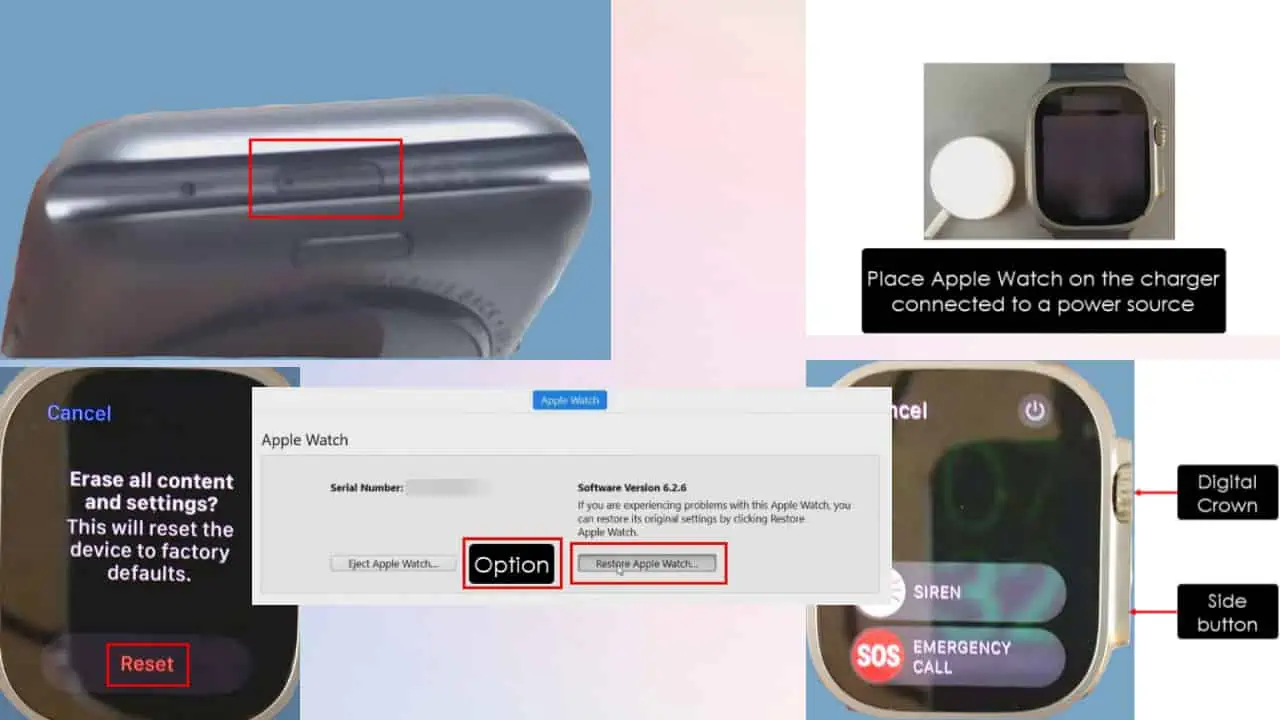
상상해 보십시오. Apple Watch를 찾았는데 어떻게 잠금 해제합니까? 분실한 Apple Watch에 접근하는 방법을 알아보려면 이 기사를 끝까지 읽어보세요.
비밀번호로 잠겨 있는지 여부에 따라 프로세스가 달라집니다. 다행히 두 가지 경로를 다 다루었습니다.
소유자가 아닌 경우 Apple Watch를 잠금 해제하는 방법
귀하가 발견한 Apple Watch는 다음 두 가지 상태일 수 있습니다.
- 다음으로 잠겨 있습니다. iPhone, 이로 인해 활성화 잠금이 활성화됩니다.
- 활성화 잠금이 아직 활성화되지 않았습니다.
두 가지 상황 모두에서 기기를 초기화하는 방법은 다음과 같습니다.
해결 방법 1: Apple Watch가 암호로 잠겨 있지 않은 경우
많은 Apple Watch 사용자가 iPhone에서 잠금을 활성화하지 않습니다.
따라서 장치가 잠겨 있지 않을 가능성이 높습니다. 그렇다면 다음 방법이 적합할 것입니다. 시도 해봐!
- 연결 Apple Watch 에 호환되는 충전 장치.
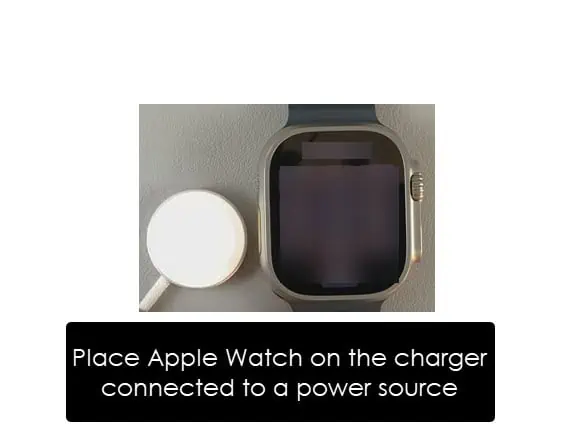
- 길게 눌러 사이드 버튼 까지 전원 끄기 슬라이더 화면에 나타납니다.
- 이제 길게 누르세요. 디지털 크라운 "라는 문구가 보일 때까지모든 콘텐츠와 설정을 삭제하시겠습니까?" 대화.
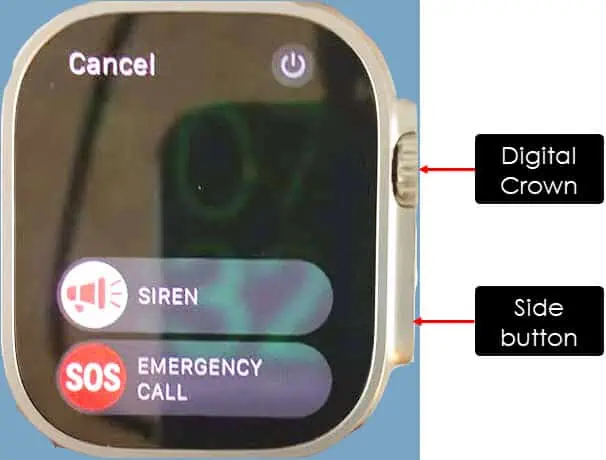
- 거기에서 다시 쓰기 버튼을 클릭합니다.
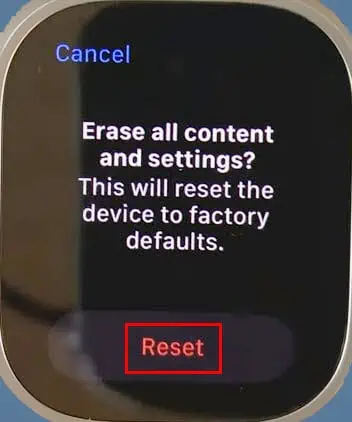
- PR 기사 다시 쓰기 다시 다음 화면에서 공장 초기화 애플워치.
해결 방법 2: Apple Watch가 암호로 잠겨 있는 경우
소유자가 설정을 하면 암호 또는 활성화 잠금 또는 나의 찾기를 사용하여 잠그면 첫 번째 해결 방법이 작동하지 않습니다. 공장 초기화 과정이 끝나면 Apple Watch에서 iPhone과 페어링하기 전에 암호를 묻는 메시지가 표시됩니다.
이 시나리오에서는 iTunes 또는 Finder 앱을 사용하여 기기를 초기화해야 합니다. 단계를 시도하기 전에 필요한 사항은 다음과 같습니다.
- An Apple Watch 재설정 도구 or AWRT 어댑터. eBay에서 구할 수 있습니다.
- 호환되는 iTunes 소프트웨어 또는 macOS High Sierra 이상이 설치된 Windows PC 또는 macOS Sierra(내장된 Finder 앱은 iTunes로 작동함)
- 애플워치 펌웨어 (다음에서 무료로 다운로드하세요. IPSW 다운로드/시청).
모든 것을 얻은 후에는 다음 단계를 따르십시오.
- 핀셋을 사용하여 숨겨진 데이터 포트의 고무 캡을 제거합니다.
- 숨겨진 포트를 열기 전에 손목 밴드를 제거해야 합니다.

Apple Watch 숨겨진 데이터 포트 - 이제 사용 AWRT 어댑터 Lightning 케이블을 사용하여 Apple Watch를 PC 또는 Mac에 연결합니다.
- 실행 iTunes 또는 파인더 응용 프로그램.
- 언론과 개최 디지털 크라운 and 사이드 버튼 3 초 동안.
- Apple Watch 화면이 검게 변하면 손을 뗍니다. 사이드 버튼 하지만 계속 누르세요. 디지털 크라운.
- 5~6초 후에 iTunes 또는 Finder에 다음이 표시됩니다. Apple Watch 복원 화면을 표시합니다.
- PR 기사 선택권 키보드에서 Apple Watch 복원 버튼을 켜십시오. 파인더.
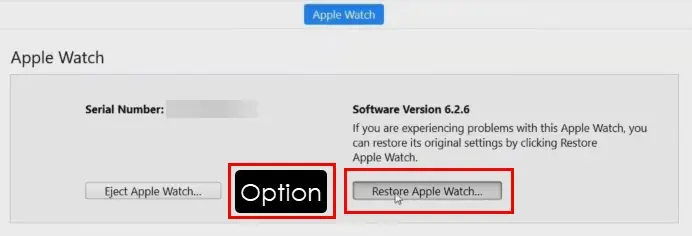
- Windows PC의 경우 다른 키를 누른 다음 클릭 Apple Watch 복원 iTunes에서.
- 선택 IPSW 애플워치 펌웨어 화면의 지시 사항을 따르십시오.
이 방법은 숨겨진 데이터 포트가 있는 장치에만 호환됩니다.
결론
이제 "Apple Watch를 찾았는데 어떻게 잠금 해제하나요?"라는 질문에 대한 답변을 얻으셨습니다.
장치를 사용하기 전에 지역 경찰서나 지방서의 분실물 처리 부서에 신고하십시오. 또는 Apple Store에 가서 상황을 설명할 수도 있습니다. 주인에게 돌려주는 데 도움이 될 수도 있습니다.









사용자 포럼
1 메시지